기본 카탈로그 정보와 연관된 핀 리스트, 터미널 특성 및 케이블 컨덕터 리스트를 포함하여 카탈로그 데이터베이스를 편집합니다.
기본 워크플로우
- 카탈로그 검색기가 열려 있지 않은 경우


 를 클릭합니다. 찾기
를 클릭합니다. 찾기 - 편집할 범주를 선택합니다.
- 검색을 수행하여 편집할 레코드를 표시합니다. 주: 편집 모드를 열 때까지 부분조립품 레코드는 표시되지 않습니다.
 을 클릭하여 편집 모드를 엽니다.
을 클릭하여 편집 모드를 엽니다. 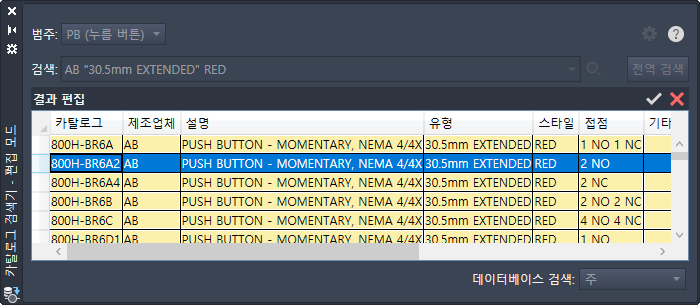
- 다음 섹션에 설명된 단계를 따라 컨텐츠를 편집, 삭제 및 추가합니다.
- 편집 모드를 종료하려면 다음을 수행합니다.
 을 클릭하여 모든 변경 사항을 저장합니다.
을 클릭하여 모든 변경 사항을 저장합니다.  을 클릭하여 모든 변경 사항을 취소합니다.
을 클릭하여 모든 변경 사항을 취소합니다.
셀 작업
- 셀의 컨텐츠를 편집하려면 다음을 수행합니다.
- 셀을 한 번 클릭하고 입력하기 시작하여 셀 내용을 덮어씁니다.
- 셀을 두 번 클릭하고 셀 내용을 편집합니다.
- 셀을 두 번 클릭하고
 을 클릭하여 해당 셀 유형의 대화상자를 실행합니다. 주: 이 버튼은 일부 셀 유형에는 사용할 수 없습니다.
을 클릭하여 해당 셀 유형의 대화상자를 실행합니다. 주: 이 버튼은 일부 셀 유형에는 사용할 수 없습니다.
- 셀 내용을 잘라내고, 복사하고, 붙여 넣으려면:
- 셀 또는 셀 내의 문자를 선택합니다.
- 마우스 오른쪽 버튼을 클릭하고 잘라내기 또는 복사를 선택합니다.
- 내용을 붙여 넣을 셀 또는 셀 내부를 클릭합니다.
- 마우스 오른쪽 버튼을 클릭하고 붙여넣기를 선택합니다.
행 작업
- 행을 삭제하려면 임의의 행을 마우스 오른쪽 버튼으로 클릭한 다음 행 삭제를 선택합니다.
- 행을 복사하고 붙여 넣으려면:
- 행에서 임의의 셀을 클릭합니다.
- 마우스 오른쪽 버튼을 클릭하고 행 복사를 선택합니다.
- 마우스 오른쪽 버튼을 클릭하고 붙여넣기를 선택합니다. 새 행이 아래에 붙여 넣어집니다.
주: 새 레코드를 추가할 수 있도록 빈 행이 항상 아래에 위치하게 됩니다.
카탈로그 값에 AutoCAD Electrical 도구 세트 구조도 기호 지정
- 기호의 카탈로그 레코드를 찾습니다.
- 기호 2D 셀을 두 번 클릭합니다.
 2D 기호 대화상자를 실행하려면 클릭합니다.
2D 기호 대화상자를 실행하려면 클릭합니다. 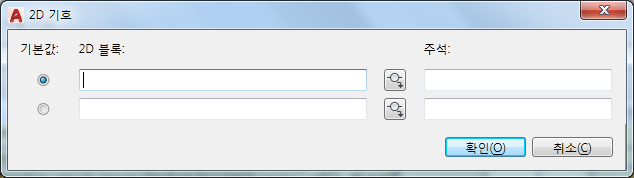
- 다음 중 하나를 수행합니다.
- 블록 이름을 입력합니다.
 기호를 선택할 수 있는 아이콘 메뉴를 열려면 클릭합니다.
기호를 선택할 수 있는 아이콘 메뉴를 열려면 클릭합니다.
- 선택적 주석을 추가합니다. 주: 기호 이름을 추가할 때 행이 추가됩니다.
- 이 카탈로그 값에 연관시킬 각 블록에 대해 반복합니다. 수평 및 수직 버전 둘 다 포함합니다.
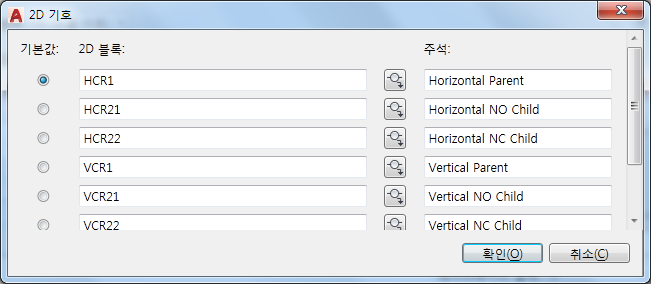
- 어느 기호가 기본 기호인지 나타냅니다. 삽입 모드에서 카탈로그 값을 두 번 클릭하면 기본 기호가 삽입됩니다.
카탈로그 값에 Inventor 부품 지정
주: Inventor에 대한 AutoCAD Electrical 도구 세트 애드인은 기호 3D 필드에 정의된 부품을 사용합니다. Electrical 카탈로그 데이터베이스는 AutoCAD Electrical 도구 세트 및 Inventor 간에 공유되므로 각 프로그램에서 값을 편집할 수 있습니다.
- 부품의 카탈로그 레코드를 찾습니다.
- 기호 3D 셀을 두 번 클릭합니다.
 3D 부품/조립품 대화상자를 실행하려면 클릭합니다.
3D 부품/조립품 대화상자를 실행하려면 클릭합니다. 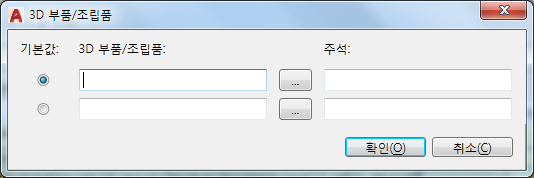
- 부품 이름을 입력하거나 찾습니다. 주: 부품 이름을 추가할 때 행이 추가됩니다.
- 선택적 주석을 추가합니다.
- 이 카탈로그 값에 연관시킬 부품이 여러 개인 경우 반복합니다.
- 어느 부품이 기본 부품인지 나타냅니다. 카탈로그 값을 두 번 클릭할 때 기본 부품이 삽입됩니다.
핀 리스트 값 편집
- 카탈로그 값을 찾습니다.
- 코일 핀 셀을 두 번 클릭합니다.
 상위 기호의 핀을 정의하는 코일 핀 대화상자를 열려면 클릭합니다.
상위 기호의 핀을 정의하는 코일 핀 대화상자를 열려면 클릭합니다. - 상위 기호에 접점 상태가 있으면(예: NO 누름 버튼) 접점 유형을 선택합니다. 상위 기호에 접점 상태가 없으면(예: 릴레이 코일) 이를 정의되지 않은 유형으로 둡니다.
- 쉼표로 구분된 핀 리스트를 입력합니다. 핀 값이 구성요소에서 TERM# 속성으로 나열된 순서로 지정됩니다.
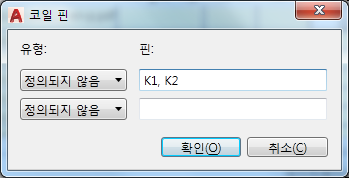
예를 들어 값이 "K1,K2"이면 "K1"은 TERM01 속성에 지정되고 "K2"는 TERM02 속성에 지정됩니다.
- 핀 리스트 셀을 두 번 클릭합니다.
 하위 기호의 핀을 정의하는 핀 리스트 대화상자를 열려면 클릭합니다.
하위 기호의 핀을 정의하는 핀 리스트 대화상자를 열려면 클릭합니다. 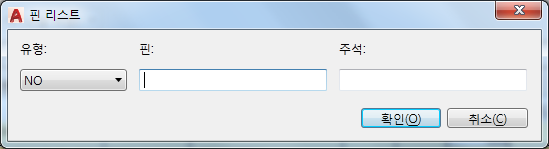
- 사용 가능한 리스트에서 핀 유형을 선택합니다.
- 쉼표 또는 공백으로 구분된 핀 값을 입력합니다. 주: 핀 값을 추가할 때 행이 추가됩니다.
- 선택적 주석을 추가합니다.
- 이 카탈로그 값과 연관된 각 핀 세트에 대해 반복합니다.
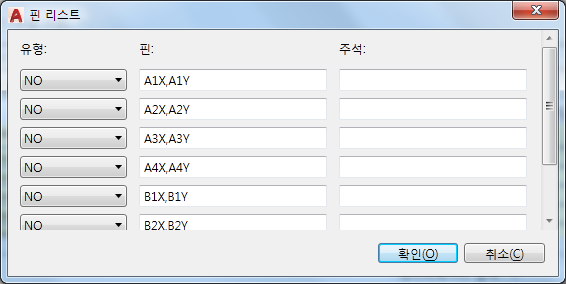
핀 리스트가 프로그램에 필요한 형식으로 데이터베이스에 기록됩니다. 예: 1,A1X,A1Y;2,A2X,A2Y;1,A3X,A3Y;1,A4X,A4Y;1,B1X,B1Y;1,B2X,B2Y;1,B3X,B3Y;1,B4X,B4Y
- 카탈로그 값이 상위 기호 2개(예: 정방향 및 역방향 기동기)를 가질 수 있으면 피어 코일 핀 및 피어 핀 리스트 필드에 대해 단계를 반복합니다.
이 장치에 하위 기호를 포함할 수 있으면 핀 리스트 값을 정의합니다.
주: 제조업체에 대한 _PINLIST 테이블이 없는 경우 해당 테이블이 작성됩니다.
터미널 특성 편집
- 터미널 테이블에서 카탈로그 값을 찾습니다.
- 레벨 셀을 클릭합니다.
- 터미널 레벨 수를 입력합니다.
 각 레벨에 대해 설명, 핀 값, 연결당 와이어 수를 입력하는 터미널 특성 대화상자를 열려면 클릭합니다.
각 레벨에 대해 설명, 핀 값, 연결당 와이어 수를 입력하는 터미널 특성 대화상자를 열려면 클릭합니다. 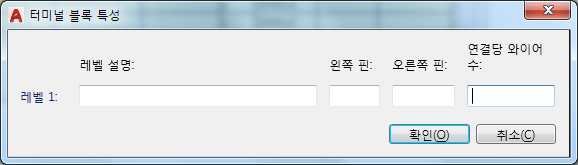 주: 레벨 값은 대화상자에서 사용할 수 있는 행 수를 제어합니다.
주: 레벨 값은 대화상자에서 사용할 수 있는 행 수를 제어합니다.- 레벨 간 내부 점퍼를 추가하거나 제거하려면:
- 내부 점퍼 셀을 두 번 클릭합니다.
 레벨 간에 점퍼를 추가하거나 제거하는 내부 점퍼 관리 대화상자를 열려면 클릭합니다.
레벨 간에 점퍼를 추가하거나 제거하는 내부 점퍼 관리 대화상자를 열려면 클릭합니다. - 내부적으로 점퍼할 레벨의 행을 선택합니다.
 점퍼를 추가하려면 클릭합니다.
점퍼를 추가하려면 클릭합니다. 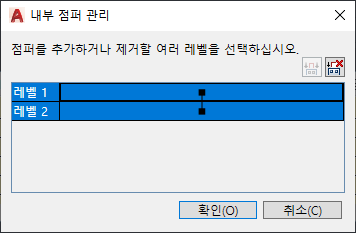
- 점퍼를 제거할 레벨의 행을 선택합니다.
 점퍼를 제거하려면 클릭합니다.
점퍼를 제거하려면 클릭합니다.
주: 제조업체에 대한 _TERMPROPS 테이블이 없는 경우 해당 테이블이 작성됩니다.
케이블 컨덕터 리스트 편집
- W0 테이블에서 편집할 케이블을 찾습니다.
- 컨덕터 리스트 셀을 두 번 클릭합니다. 주: 컨덕터가 이미 정의된 케이블은 셀에서 "정의됨"으로 표시됩니다. 컨덕터가 정의되지 않은 케이블은 셀에서 "정의되지 않음"으로 표시됩니다.
 컨덕터를 추가하고 각 컨덕터의 색상과 표준 치수를 정의하는 컨덕터 리스트 대화상자를 열려면 클릭합니다.
컨덕터를 추가하고 각 컨덕터의 색상과 표준 치수를 정의하는 컨덕터 리스트 대화상자를 열려면 클릭합니다. 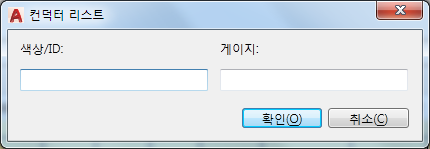
- 첫 번째 컨덕터의 색상을 입력합니다.
- 첫 번째 컨덕터의 표준 치수 값을 입력합니다. 주: 색상 또는 표준 치수 값을 추가할 때 행이 추가됩니다.
- 케이블의 각 컨덕터에 대해 반복합니다.
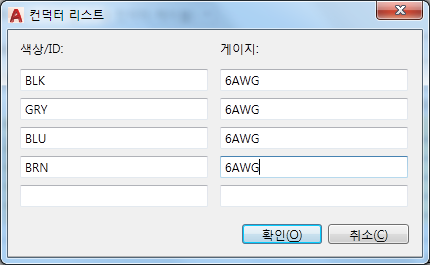
카탈로그 데이터베이스에서 부분조립품 설정
주 카탈로그 항목과 다른 부분조립품 항목을 링크합니다.
- 주 카탈로그 항목의 카탈로그 레코드를 찾습니다.
- 조립품 코드 셀을 클릭합니다.
- 드롭다운 리스트에서 기존 값을 선택하거나 새 값을 입력합니다. 사용할 수 있습니다. 다중 코드를 사용하여 다중 부분조립품 항목에 링크합니다. 주: 세미콜론(";")을 사용하여 여러 코드를 구분할 수 있습니다. 예를 들면 NOBLOCK;NCBLOCK과 같습니다.
- 조립품 수량 필드에 숫자를 입력하여 주 카탈로그 값과 포함할 해당 부분조립품 항목의 수량을 정의합니다. 빈 값은 1과 같습니다. 주: 각 부분조립품의 수량을 정의하려면 여러 조립품 코드 값이 지정될 때 조립품 코드 값 코드 앞에 수량과 쉼표(,)를 차례로 적습니다. 예를 들면 2,NOBLOCK;3,NCBLOCK과 같습니다.
- 부분조립품 항목의 카탈로그 레코드를 찾습니다.
- 조립품 리스트 셀을 클릭합니다.
- 드롭다운 리스트에서 주 카탈로그의 조립품 코드 값을 선택합니다.
- 조립품 수량 필드에 숫자를 입력하여 이 조립품 코드와 포함할 수량을 정의합니다.
주: 부분조립품 카탈로그 항목은 주 카탈로그 항목과 같은 데이터베이스 테이블에 있어야 합니다.